Introdução
Você sabe como mudar vírgula por ponto no Excel? Não? Bem, isso é fácil de fazer e vou mostrar-lhe como fazê-lo neste post. Além disso, vou mostrar-lhe como usar a função SUBSTITUIR para substituir todos os pontos por vírgulas no Excel.
Fazendo com: Substituir
Primeiro, vamos começar com mudar vírgula por ponto no Excel. Para fazer isso, você só precisa abrir o seu arquivo do Excel, clicar em Início e, em seguida, clicar em Substituir. Em seguida, na caixa de diálogo Substituir, você precisa selecionar a guia Opções, marcar a caixa de seleção Trocar todas as ocorrências de um determinado caractere e, em seguida, clicar em Substituir Tudo.
Você também pode usar a função SUBSTITUIR para substituir todos os pontos por vírgulas no Excel. Para fazer isso, você precisa abrir o seu arquivo do Excel e, em seguida, selecionar a célula que contém o texto que você deseja substituir. Em seguida, clique na fórmula barra e, em seguida, digite = SUBSTITUIR (celula, “.” “,”) e, em seguida, pressione Enter.
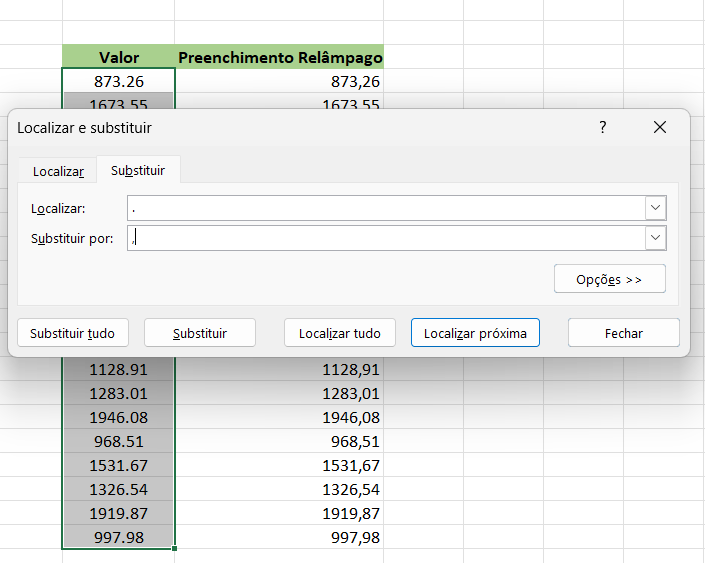
Feito isso você clica em “Substituir tudo” e pronto você terá todos os pontos substituídos por vírgula.
Preenchimento Relâmpago
O preenchimento relâmpago tem o seu uso de forma muito simples, que também podemos aplicar para mudar vírgula por ponto. Temos uma tabela preenchida com ponto, dessa forma começa preencher em uma coluna o mesmo valor só que com vírgula. Feito isso você vai ver que ele da a sugestão de preencher tudo com vírgula. Vamos ver o seguinte exemplo:
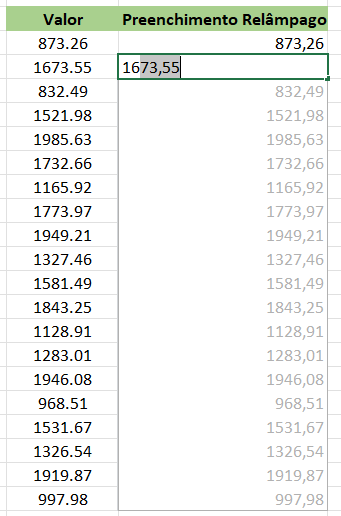
Além disso você pode fazer de outra forma, preencher manualmente uns dois valores com vírgula e e arrastar a alça de preenchimento até o final dos valores e selecionar a opção de “preenchimento relâmpago”. Veja no exemplo a seguir:
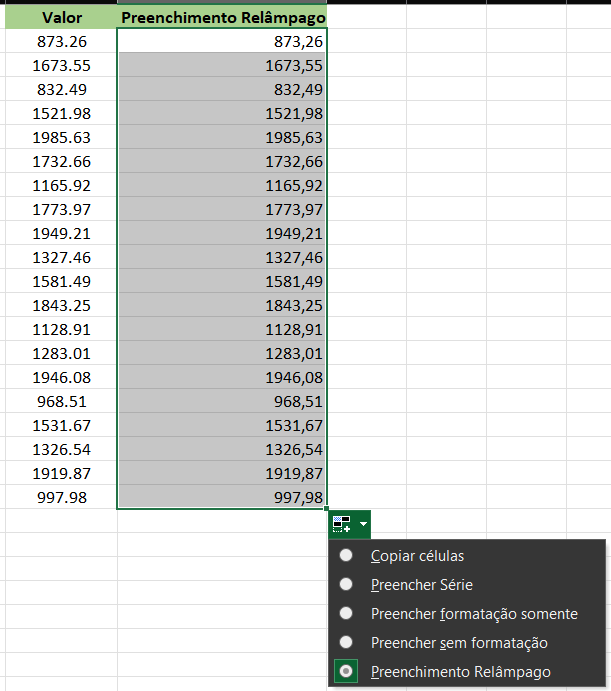
Com isso você consegue mudar vírgula por ponto em Excel de forma simples e objetiva.
Conclusão
Como você pode ver, é muito fácil mudar vírgula por ponto no Excel. Além disso, você também pode usar a função SUBSTITUIR ou o preenchimento relâmpago para substituir todos os pontos por vírgulas no Excel.


